- Главная
- Информатика
- Джойстик

Содержание
- 2. Джойстик В общем случае джойстик есть рукоятка управления, подключаемая к компьютеру посредством USB или Gameport интерфейса,
- 3. Для наглядности приведу различные варианты принципиальной реализации центровки: Видно, что требуется некоторое усилие для того, чтобы
- 4. InterPad - джойстик для социальных сетей Fling mini - джойстик для iPhone Veho представляет необычный джойстик
- 5. Игровые джойстики уже давно стали незаменимым компьютерным аксессуаром. Сегодня их используют в основном как устройство ввода
- 6. Joystick-It крепиться непосредственно на сам экран iPad планшета, а сделан же он из легкого, но твердого
- 9. Компания Thrustmaster выпустила 4 новых игровых манипулятора игровой консоли Xbox 360 – геймпады GPX, GPX LightBack
- 10. Тачпад Тачпа́д (англ. touchpad — сенсорная площадка), се́нсорная пане́ль — указательное устройство ввода, применяемое чаще всего
- 11. История До тачпадов в ноутбуках использовались трекпоинты и трекболы. В 1988 году Джордж Герфайде (George E.
- 12. Необычный прототип ультрабука Nikiski с прозрачным тачпадом. Внешний тачпад от Apple, Magic Trackpad.
- 13. Тачпады ноутбуков Apple, Asus, а также практически любые от Synaptics (с помощью отдельной программы[2]) могут имитировать
- 14. Пенмаус Пенмаус -устройство управления манипуляторного типа, представляет собой аналог шариковой авторучки, на конце которой вместо пишущего
- 16. Скачать презентацию
Слайд 2Джойстик
В общем случае джойстик есть рукоятка управления, подключаемая к компьютеру посредством USB
Джойстик
В общем случае джойстик есть рукоятка управления, подключаемая к компьютеру посредством USB

Слайд 3Для наглядности приведу различные варианты принципиальной реализации центровки:
Видно, что требуется некоторое усилие
Для наглядности приведу различные варианты принципиальной реализации центровки:
Видно, что требуется некоторое усилие

Количество кнопок на рукоятке На типовом джойстике средней ценовой категории имеется в среднем от 7 до 12 кнопок. Хотя, чем больше кнопок, тем лучше, но я бы не советовала при выборе руководствоваться только лишь этим, т.к. у джойстика есть и более важные характеристики. Об этом более подробно сказано в описании моделей.
Слайд 4InterPad - джойстик для социальных сетей
Fling mini - джойстик для iPhone
Veho представляет
InterPad - джойстик для социальных сетей
Fling mini - джойстик для iPhone
Veho представляет

PowerA MOGA - джойстик для Android-устройств
Слайд 5Игровые джойстики уже давно стали незаменимым компьютерным аксессуаром. Сегодня их используют в основном как
Игровые джойстики уже давно стали незаменимым компьютерным аксессуаром. Сегодня их используют в основном как

Слайд 6Joystick-It крепиться непосредственно на сам экран iPad планшета, а сделан же он
Joystick-It крепиться непосредственно на сам экран iPad планшета, а сделан же он

Слайд 9Компания Thrustmaster выпустила 4 новых игровых манипулятора игровой консоли Xbox 360 –
Компания Thrustmaster выпустила 4 новых игровых манипулятора игровой консоли Xbox 360 –

Thrustmaster GPX является самой простой моделью в новой линейке джойстиков. Устройство поддерживает вибрационную обратную связь.
Джойстик с говорящим названием GPX LightBack имеет функцию «Light Feedback» («световая обратная связь») – это 8 светодиодов в верхней части манипулятора, а также подсвечиваемые в зависимости от игровой ситуации 2 аналоговых стика (мини-джойстика).
Слайд 10Тачпад
Тачпа́д (англ. touchpad — сенсорная площадка), се́нсорная пане́ль — указательное устройство ввода, применяемое чаще всего в ноутбуках.
Как и
Тачпад
Тачпа́д (англ. touchpad — сенсорная площадка), се́нсорная пане́ль — указательное устройство ввода, применяемое чаще всего в ноутбуках.
Как и

Компания Apple традиционно использует для обозначения тачпада слово «трекпад» (англ. trackpad).
Слайд 11История
До тачпадов в ноутбуках использовались трекпоинты и трекболы.
В 1988 году Джордж Герфайде (George E. Gerpheide) изобрел сенсорную
История
До тачпадов в ноутбуках использовались трекпоинты и трекболы. В 1988 году Джордж Герфайде (George E. Gerpheide) изобрел сенсорную

Принцип действия
Работа тачпадов основана на измерении ёмкости пальца или измерении ёмкости между сенсорами. Ёмкостные сенсоры расположены вдоль вертикальной и горизонтальной осей тачпада, что позволяет определить положение пальца с нужной точностью.
Поскольку работа устройства основана на измерении ёмкости, тачпад не будет работать, если водить по нему каким-либо непроводящим предметом, например, основанием карандаша. В случае использования тачпад будет работать только при достаточной площади соприкосновения. (Попробуйте касаться тачпада пальцем лишь чуть-чуть). Влажные пальцы затрудняют работу тачпада.
Слайд 12Необычный прототип ультрабука Nikiski с прозрачным тачпадом.
Внешний тачпад от Apple, Magic Trackpad.
Необычный прототип ультрабука Nikiski с прозрачным тачпадом.
Внешний тачпад от Apple, Magic Trackpad.

Слайд 13Тачпады ноутбуков Apple, Asus, а также практически любые от Synaptics (с помощью отдельной программы[2])
Тачпады ноутбуков Apple, Asus, а также практически любые от Synaptics (с помощью отдельной программы[2])

прокрутка — нажатие двумя пальцами и перемещение
правая кнопка — короткое нажатие двумя пальцами (тремя у Asus)
увеличение/уменьшение — стягивание или растягивание двух пальцев на поверхности тачпада друг относительно друга
переворот — изменение плоскости положения двух пальцев на тачпаде в требуемом направлении
перелистывание — легкое касание в движении слева направо или наоборот тремя пальцами
Также имеются различные жесты, задействующие и четыре пальца.
Тачпад отключается на ноутбуке сочетанием клавиш Fn (рядом с кнопкой Ctrl)+F10 (или + одна из от F1 до F12). На некоторых ноутбуках тачпад отключается специальной кнопкой (например Acer Aspire 5738G).
Основные производители тачпадов:
Synaptics
Alps Electric Corporation
Cirque Corporation
Планшетный компьютер HP TouchPad
Слайд 14Пенмаус
Пенмаус -устройство управления манипуляторного типа, представляет собой аналог шариковой авторучки, на конце которой
Пенмаус
Пенмаус -устройство управления манипуляторного типа, представляет собой аналог шариковой авторучки, на конце которой

Для ввода в память машины изображений более сложных, чем простые рисунки (которые, как карандашом на листе бумаге, можно нарисовать на экране мышью), разработано устройство под названием сканер. Сканер используется для передачи в память машины чертежей, фотографий, иллюстраций и т. д. Оптическое устройство сканирует изображение, просматривая его узкими горизонтальными полосками, и сформированный сканером машинный код этого изображения передается в память. Таким образом, любое уже существующее изображение может быть передано для хранения в машинную память. Для совместной работы со сканером разработаны программы, позволяющие не только сохранять в памяти машины изображение печатного или рукописного текста, но и распознавать этот текст. Такой текст можно не только факсимильно (от латинского fac simile — делай подобное), то есть точно, без изменений воспроизводить на экране или на бумаге, но и работать с ним как с текстом, набранным с помощью клавиатуры. Например, можно проверить синтаксическую правильность текста, редактировать его или преобразовать в форму печатного документа.


 Электронные таблицы. Обработка числовой информации в электронных таблицах
Электронные таблицы. Обработка числовой информации в электронных таблицах Возможности использования мобильных устройств для продвижения библиотек и чтения
Возможности использования мобильных устройств для продвижения библиотек и чтения В лабиринтах интернета. Анализ сообщества ВКонтакте
В лабиринтах интернета. Анализ сообщества ВКонтакте День информатики
День информатики Майнкрафт
Майнкрафт Презентация на тему Архиватор
Презентация на тему Архиватор  Международный день защиты информации
Международный день защиты информации Использование медиапространства в целях повышения мотивации и эффективности воспитательной деятельности
Использование медиапространства в целях повышения мотивации и эффективности воспитательной деятельности Хэштеги в соцсетях
Хэштеги в соцсетях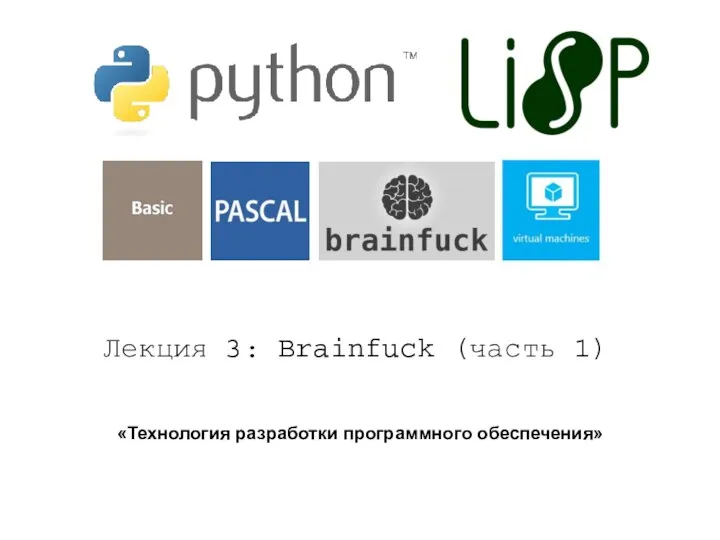 Язык Brainfuck. Технология разработки программного обеспечения
Язык Brainfuck. Технология разработки программного обеспечения Операционная система Windows
Операционная система Windows Визуализация эффектов специальной теории относительности
Визуализация эффектов специальной теории относительности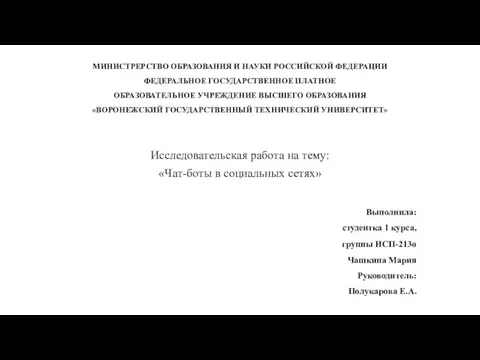 Чат - боты в социальных сетях
Чат - боты в социальных сетях Архитектура ЭВМ
Архитектура ЭВМ Кодирование графической информации
Кодирование графической информации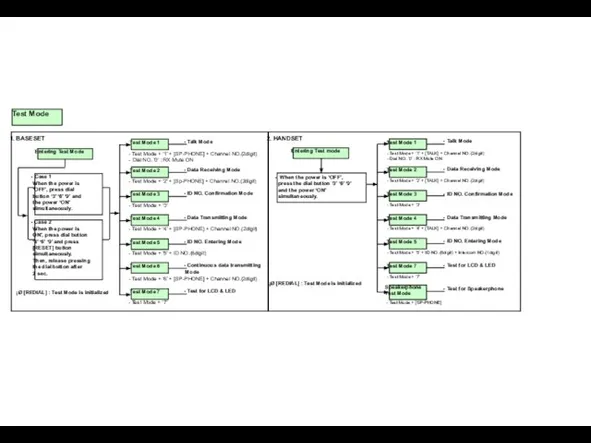 Test mode
Test mode Циклы
Циклы Cумська обласна наукова медична бібліотека
Cумська обласна наукова медична бібліотека Теоретические основы компьютерной безопасности. Лекция №10. Критерии и защищенности компьютерных систем классы
Теоретические основы компьютерной безопасности. Лекция №10. Критерии и защищенности компьютерных систем классы Кооперация процессов и основные аспекты её логической организации
Кооперация процессов и основные аспекты её логической организации Анимация “Колобок”
Анимация “Колобок”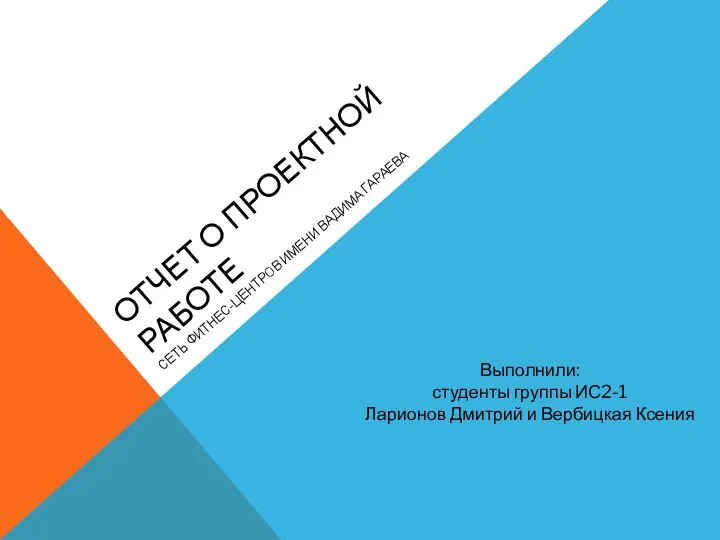 Сеть для организаций. Отчет о проектной работе
Сеть для организаций. Отчет о проектной работе Операционные системы Архитектура ОС
Операционные системы Архитектура ОС WinAPI – игра №1. Таймер. Цикл while
WinAPI – игра №1. Таймер. Цикл while Исполнитель Водолей
Исполнитель Водолей Рекурсивный перебор с возвратом. Семинар для учителей информатики
Рекурсивный перебор с возвратом. Семинар для учителей информатики Медицинская информационная система ТрастМед: единая платформа информатизации
Медицинская информационная система ТрастМед: единая платформа информатизации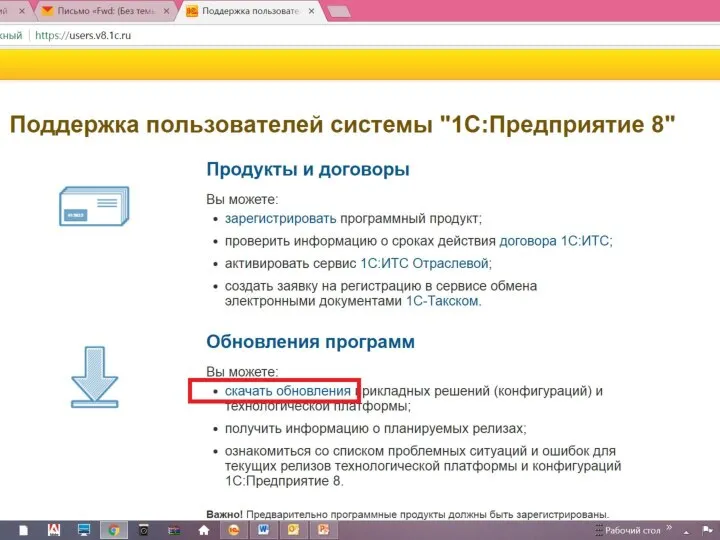 Поддержка пользователе системы 1С: Предприятия8
Поддержка пользователе системы 1С: Предприятия8